Skaitmeninės nuotraukų redagavimo menas siūlo begalę galimybių kūrybinei išraiškai. Šiame pamokėlėje sužinosite, kaip du portretus nepriekaištingai susijungti. Pagrindinis dėmesys skiriamas efektyvių technikų taikymui, kad būtų sukurti perėjimai, kurie ne tik gerai atrodo, bet ir subalansuotai. Norint sujungti veidus, mums nereikia jokių papildomų sluoksnių ar sudėtingų mišinio režimų – viskas vyksta tiesiai ant kaukės. Pradėkime!
Svarbiausi įžvalgos
Efektyvus portretų sujungimas Photoshop reikalauja:
- Piešimo įrankių ir kaukių naudojimas
- Geras perėjimų pajautimas
- Smulkūs nustatymai, kad gautume realistiškus rezultatus
Žingsnis po žingsnio vadovas
Visų pirma, turime paruošti mūsų nuotraukas. Svarbu, kad veidai, kuriuos norite sujungti, būtų panašioje padėtyje ir apšvietime. Dabar pereikime prie konkrečių žingsnių.
1. Pirmieji šiurkštūs koregavimai
Pradėkite atidarydami abu portretus Photoshop programoje. Pasirūpinkite, kad jie būtų padalinti per vidurį. Jūsų tikslas – sujungti veidus taip, kad jie atrodytų harmoningai ir ne kaip du atskiri gabalai.
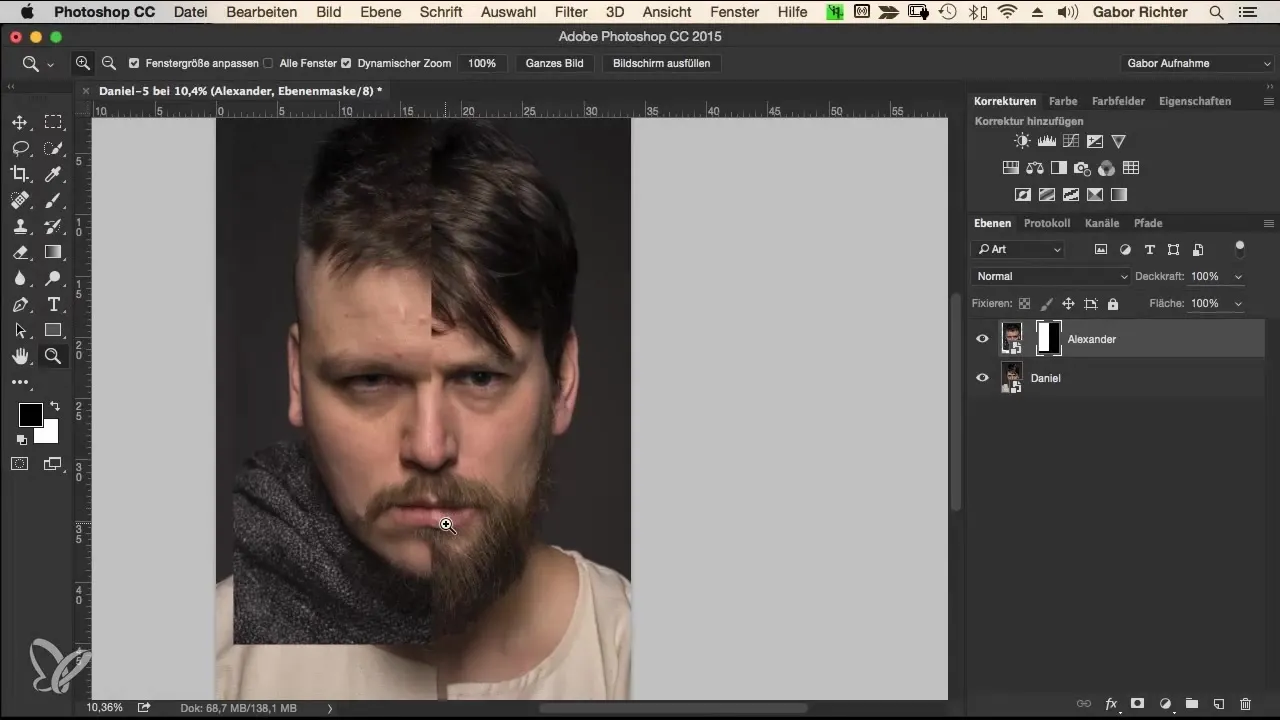
Pirmasis šiurkštus koregavimas atliekamas plaukams ir veidui. Šiuo atveju su šiurkiu teptuku nupiešiamos zonos, kurios turėtų būti sujungtos.
2. Naudokite kaukės įrankį
Dabar naudojame tik kaukę, kad sukurtume perėjimus. Pasirinkite savo teptuką su 100% opacity ir maždaug 250 pikselių dydžiu. Nustatykite kietumą 50%, kad sukurtumėte švelnų perėjimą.
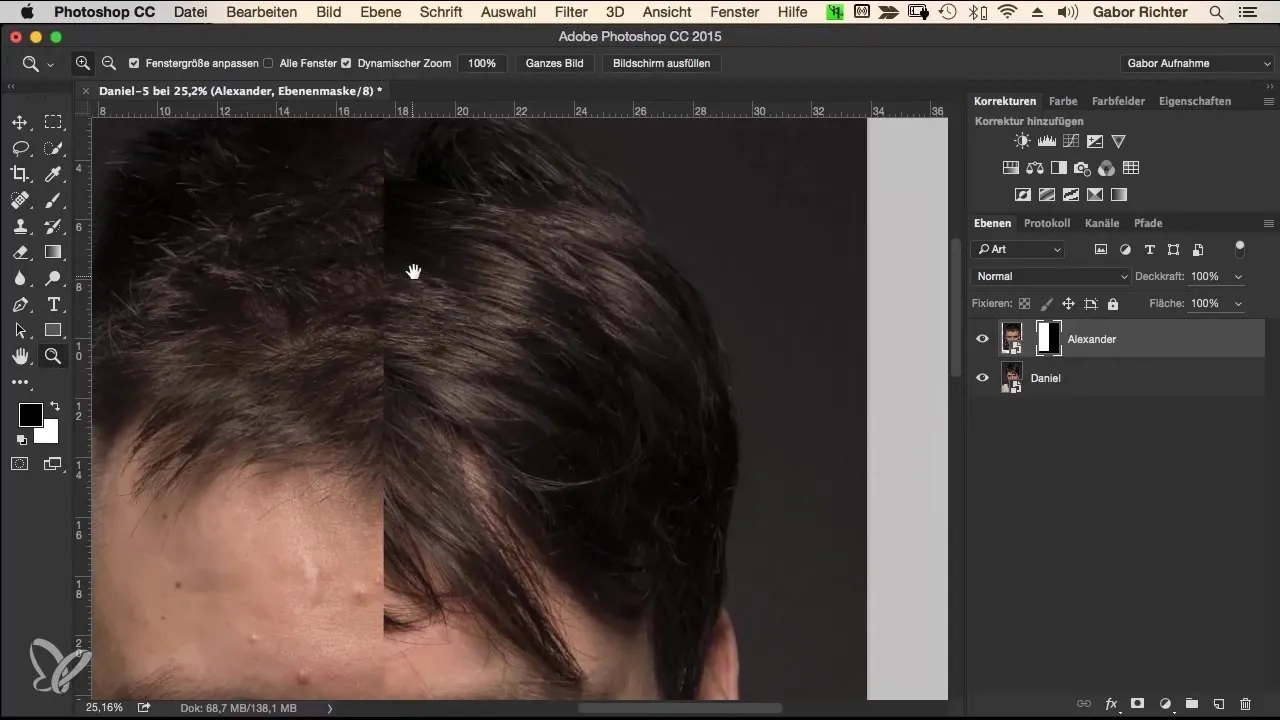
Pradėkite nuo plaukų ir tada pereikite prie kitų zonų. Pasirūpinkite, kad švelniai nupieštumėte kraštus, kad sukurtumėte natūralų perėjimą.
3. Smulkūs koregavimai
Kai šiurkštūs perėjimai yra sukurti, dabar pereikime prie detalių. Naudokite juodą kaip pirmąjį spalvą, kad įgudusiai maskuotumėte sritis, kurių nenorite. Pasirūpinkite, kad paliktumėte sruogas, kurios jums svarbios.
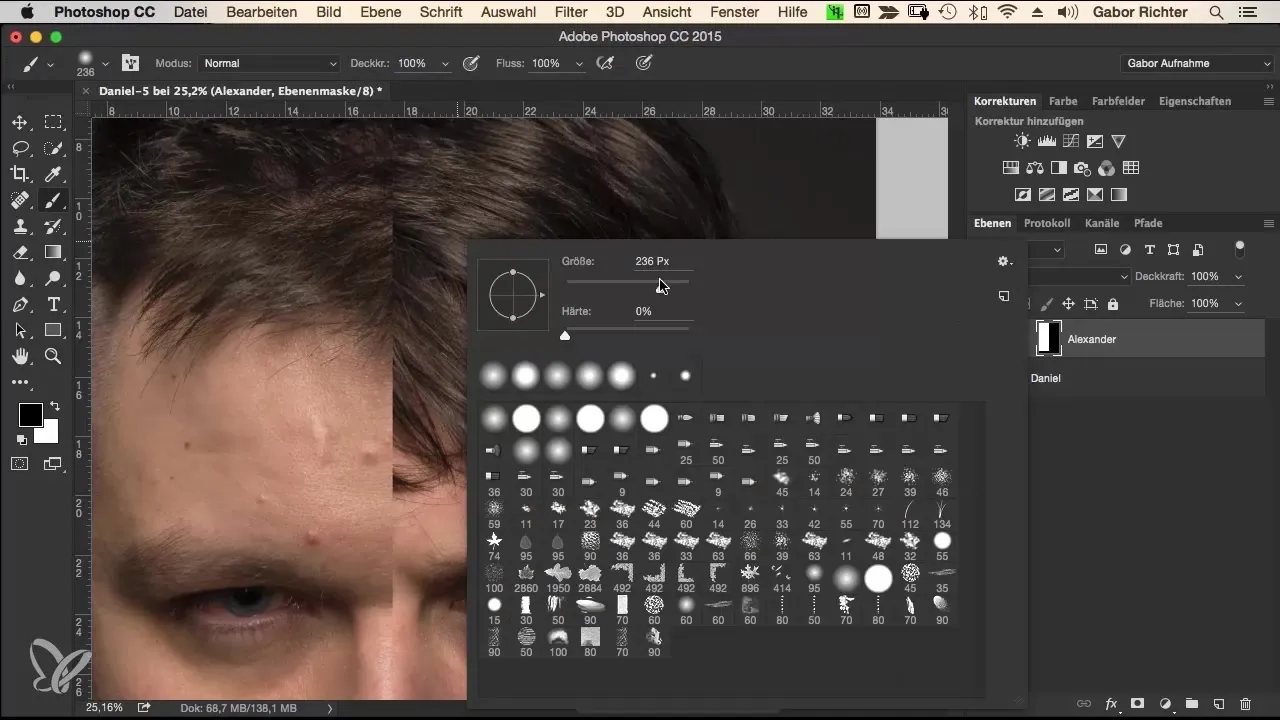
Išbandykite perėjimus, atlikdami judesius tarp skirtingų veido pusių, kad įsitikintumėte, jog viskas gerai atrodo.
4. Perėjimų sušvelninimas
Norint sušvelninti ir padaryti perėjimus sklandžius, sumažinkite savo teptuko opacity iki maždaug 30% ir nustatykite kietumą 0%. Tai suteiks jums daugiau kontrolės išsamiems nustatymams.
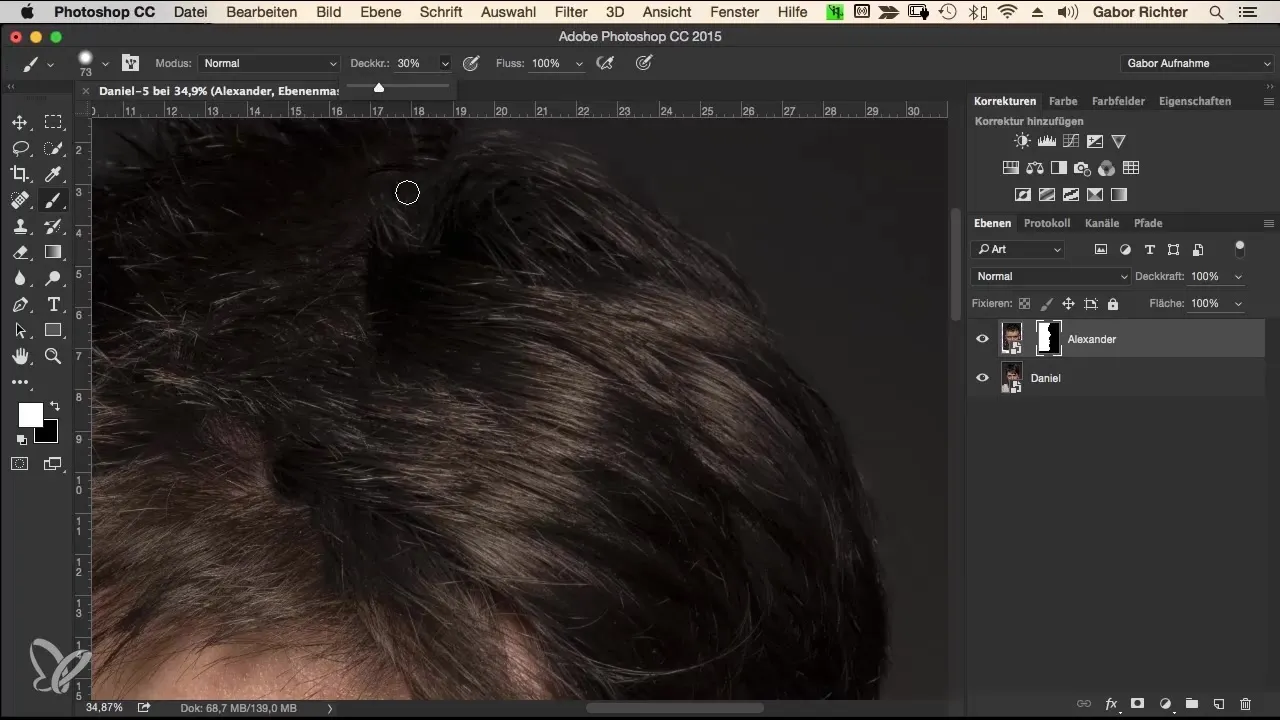
Dabar galite pereiti tarp juodos ir baltos spalvų, kad atliktumėte smulkius koregavimus. Ypač atidžiai žiūrėkite į akis ir burną, nes šios sritys dažnai yra kritiškai vertinamos.
5. Peržiūra ir galutiniai koregavimai
Kai būsite patenkinti perėjimais, turėtumėte apžvelgti visą kompoziciją. Svarbu įjungti ir išjungti kaukę, kad užtikrintumėte natūralų perėjimą. Tai galite padaryti paspausdami Alt ir spustelėdami kaukę.
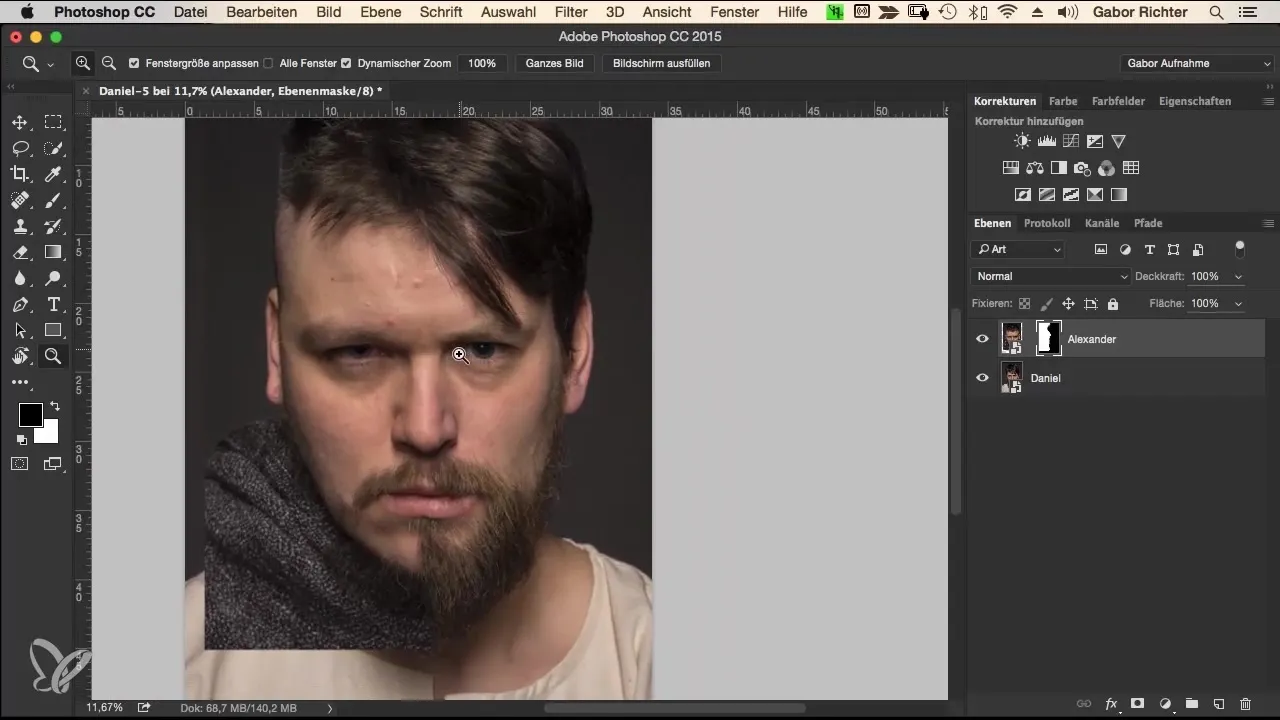
Pasižiūrėkite, kad perėjimai sunkiausiose vietose, tokiose kaip antakiai ir plaukų linija, gerai atrodytų.
6. Detalių darbas prie plaukų
Plaukai kartais gali būti iššūkis. Šiuo atveju naudinga naudoti mažesnį teptuką su 100% kietumu, kad integruotumėte dirbtinius plaukus ir gautumėte realistišką tekstūrą.
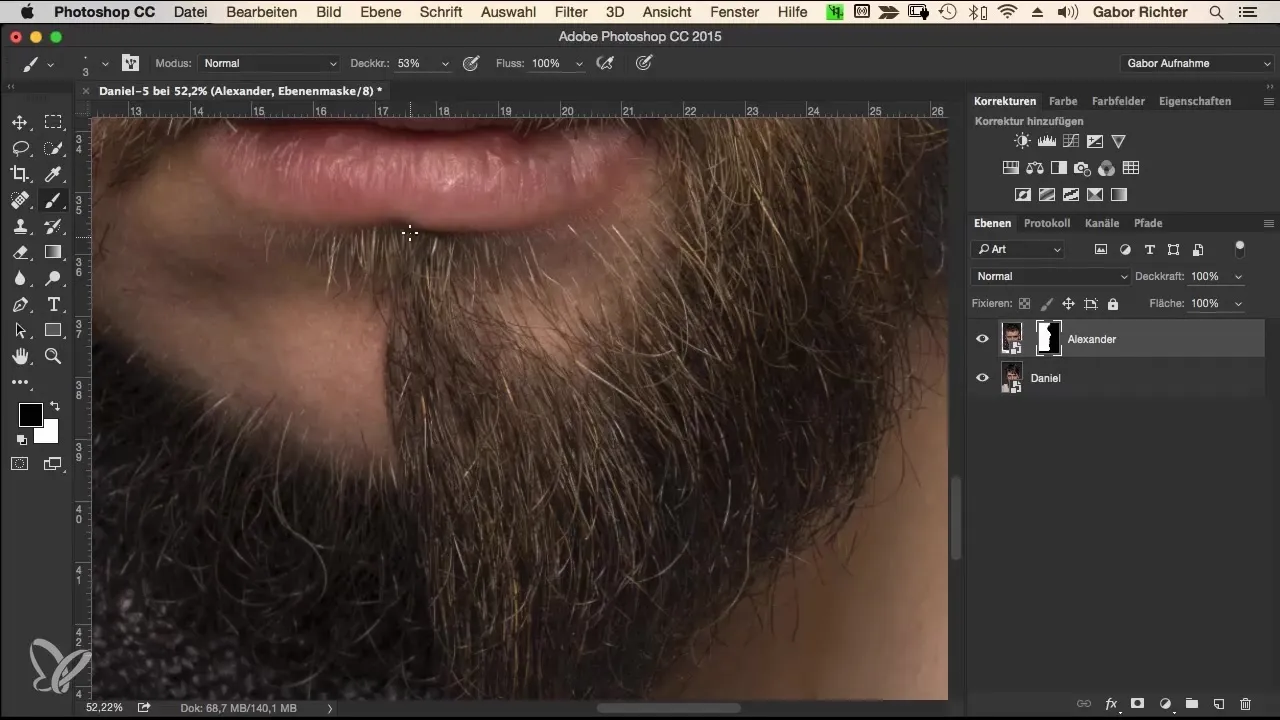
Iš pradžių nustatykite opacity iki 50% ir tada nupieškite plaukų sruogas į tinkamą vietą. Pasirūpinkite, kad barzdos ir plaukų sąsaja gerai susilietų.
7. Paskutiniai koregavimai
Prieš užbaigdami projektą, visada grįžkite atgal ir pasižiūrėkite į jį iš bendros perspektyvos. Jei tam tikros vietos vis dar atrodo ne visai švarios, naudokite savo teptuką, kad atliktumėte smulkius koregavimus.
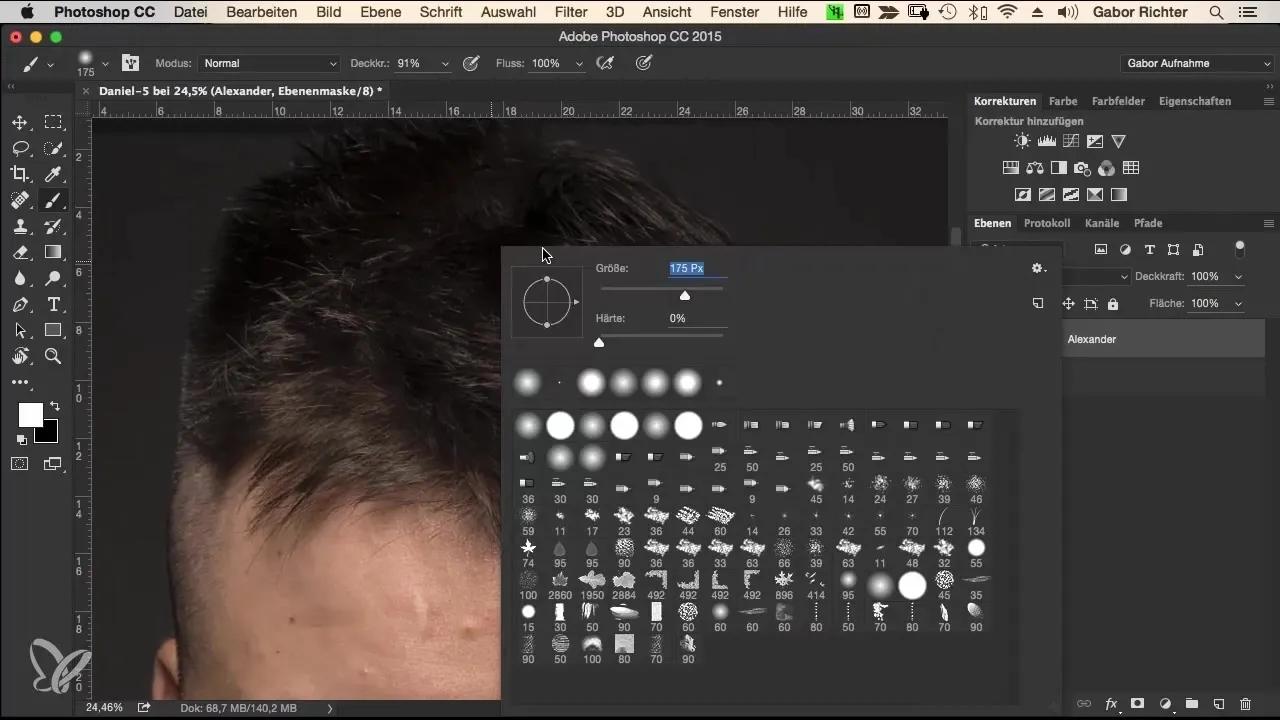
Atminkite, kad visada galite vėliau atlikti koregavimus, jei jums tai patiks mažiau.
Santrauka – Portretų sujungimas Photoshop programoje
Jūs dabar sužinojote, kaip efektyviai sujungti du portretus Photoshop programoje. Svarbiausia išvada yra ta, kad kantriai dirbant ir kartojant testus dažnai pasiekama geriausia rezultata. Skirtingi odos tipai ir bruožai reikalauja kruopštaus perėjimų koregavimo, kad vaizdas atrodytų natūraliai.
Dažnai užduodami klausimai
Kaip galiu lengviau naudoti kaukes Photoshop programoje?Visada naudokite Alt klavišą, kad įjungtumėte ir išjungtumėte kaukes.
Ar man reikia piešimo planšetės šiai technikai?Piešimo planšetė palengvina darbą su slėgio jautrumu ir tiksliomis linijomis, tačiau nėra privaloma.
Ar galiu dirbti ir su pele?Taip, tai yra įmanoma, bet turite turėti kantrybės, kad gautumėte gerų rezultatų.
ką daryti, jei perėjimai atrodo prastai?Išbandykite įvairius teptukus ir redagavimus arba keletą kartų pereikite per tam tikras vietas, kad patobulintumėte perėjimus.


